钉钉更换授课白板背景颜色的方法
时间:2023-09-21 17:55:03作者:极光下载站人气:8
很多小伙伴经常会需要使用钉钉来进行办公,因为钉钉中的功能十分的丰富。在使用钉钉的过程中,会议功能是很多小伙伴都会使用的一个功能,在钉钉的线上会议中,当我们想要在共享屏幕时,更换白板的颜色,我们只需要在白板页面中打开工具栏中的主题工具,然后在选项栏中就能看到三种不同颜色了,根据自己的喜好进行白板颜色的选择即可,操作起来十分的方便。有的小伙伴可能不清楚具体的操作方法,接下来小编就来和大家分享一下钉钉更换授课白板背景颜色的方法。
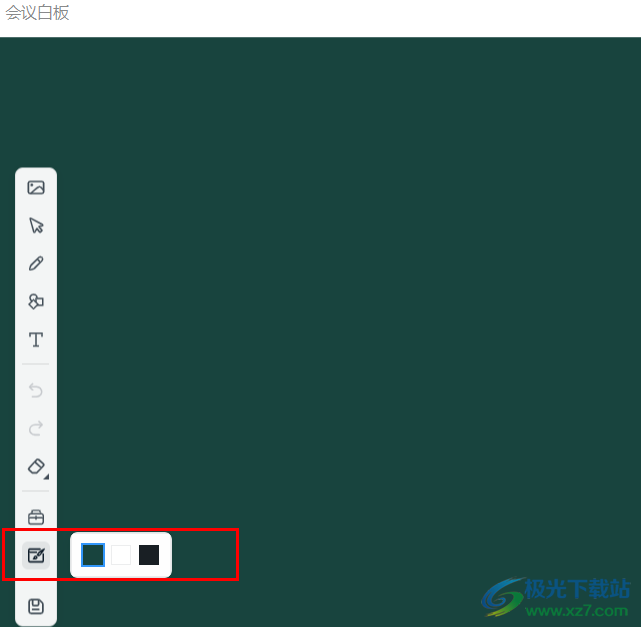
方法步骤
1、第一步,我们在电脑中打开钉钉软件,然后在左侧列表中打开“会议”选项
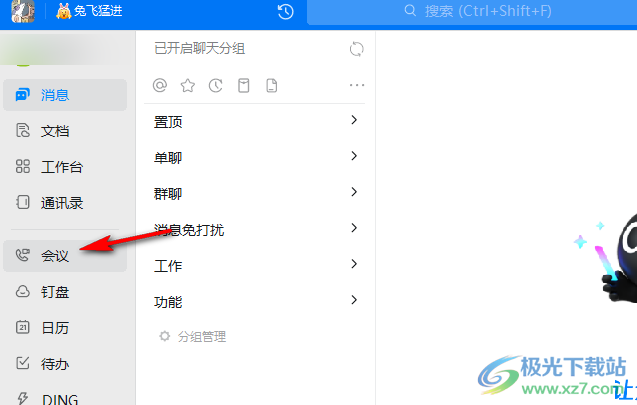
2、第二步,进入会议页面之后,我们在该页面中点击打开“发起会议”选项
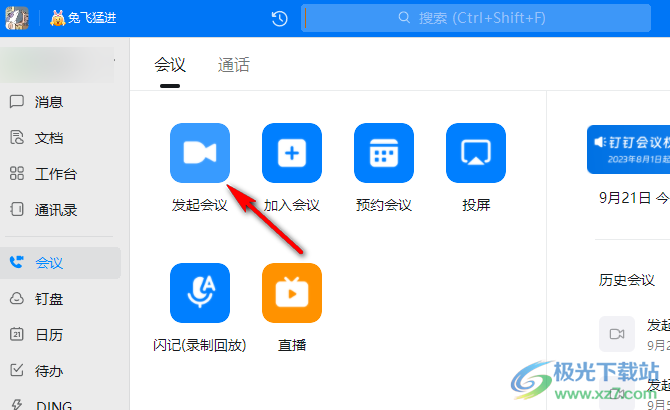
3、第三步,进入会议页面之后,我们在下方工具栏中打开共享选项,然后在弹框中我们先点击白板选项,再点击共享选项
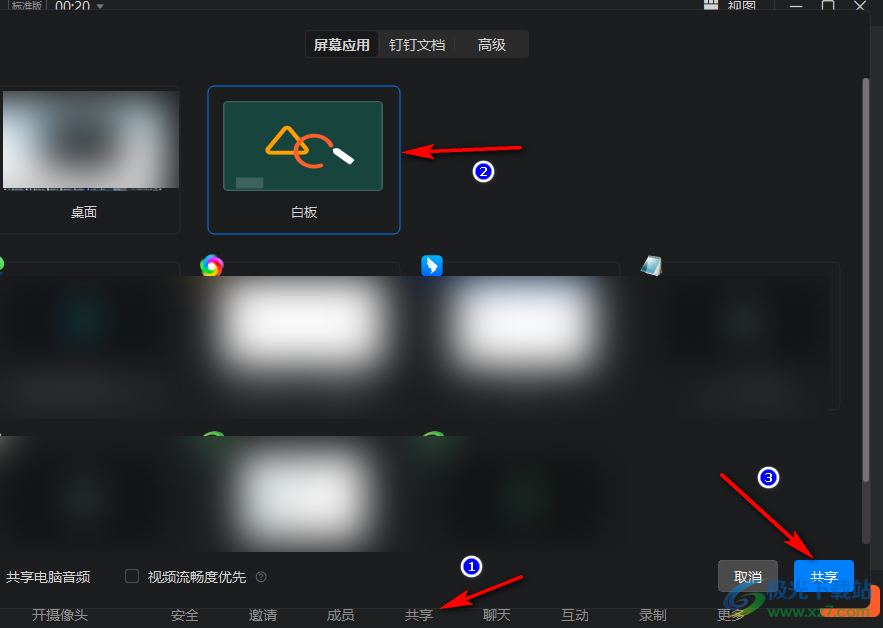
4、第四步,进入白板页面之后,我们在左侧的工具栏中点击打开“主题”选项
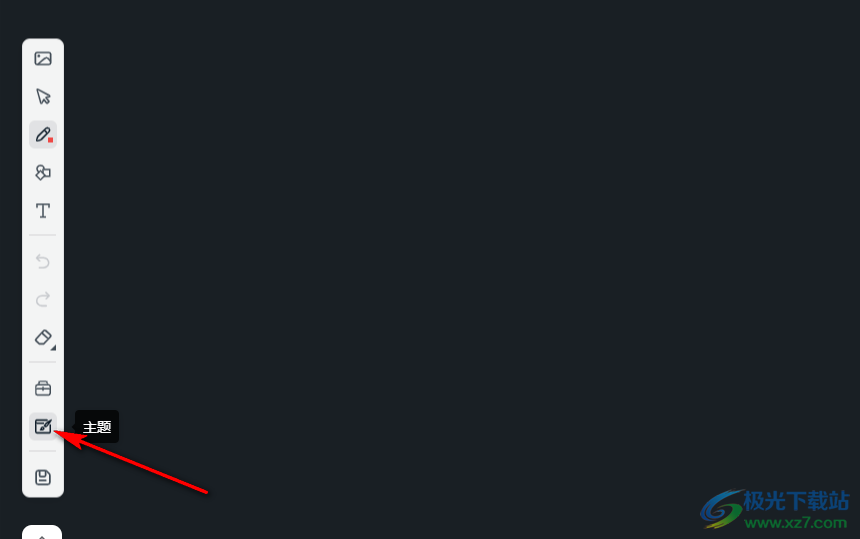
5、第五步,打开主题选项之后,我们就能在绿、白和黑之间进行白板颜色选择了
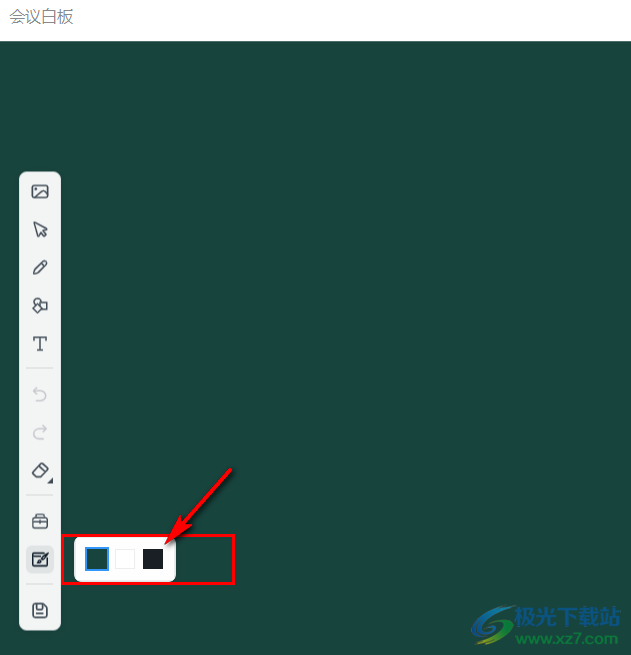
以上就是小编整理总结出的关于钉钉更换授课白板背景颜色的方法,我们在钉钉的线上会议中打开分享选项,然后将分享内容设置为白板,接着在白板页面中打开主题工具,最后在选项中选择一个自己喜欢的白板颜色即可,感兴趣的小伙伴快去试试吧。
标签钉钉更换授课白板背景颜色,钉钉
相关推荐
相关下载
热门阅览
- 1百度网盘分享密码暴力破解方法,怎么破解百度网盘加密链接
- 2keyshot6破解安装步骤-keyshot6破解安装教程
- 3apktool手机版使用教程-apktool使用方法
- 4mac版steam怎么设置中文 steam mac版设置中文教程
- 5抖音推荐怎么设置页面?抖音推荐界面重新设置教程
- 6电脑怎么开启VT 如何开启VT的详细教程!
- 7掌上英雄联盟怎么注销账号?掌上英雄联盟怎么退出登录
- 8rar文件怎么打开?如何打开rar格式文件
- 9掌上wegame怎么查别人战绩?掌上wegame怎么看别人英雄联盟战绩
- 10qq邮箱格式怎么写?qq邮箱格式是什么样的以及注册英文邮箱的方法
- 11怎么安装会声会影x7?会声会影x7安装教程
- 12Word文档中轻松实现两行对齐?word文档两行文字怎么对齐?

网友评论